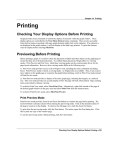Download USB 2.0 SERVIDOR ETHERNET DA IMPRESSORA
Transcript
USB 2.0 SERVIDOR ETHERNET DA IMPRESSORA DN-13014-3 DN-13003-1 Manual de Instalação Rápida DN-13014-3 & DN-13003-1 Antes de iniciar, deve preparar os seguintes itens: Computador Windows 2000/XP/2003/Vista/7 com CD de configuração do servidor da impressora Uma Impressora (não-GCI/CAPT) Um cabo da impressora Um Ponto de Acesso 802.11b/g/n (opcional) Rede com fios com servidor da impressora: Printer Impressora Servidor da impressora Print Server HUB HUB Computer Computad Computer Computad Rede com fios com servidor da impressora: Modo Adhoc (Ponto a Ponto) – Pré-definição de fábrica: Printer Impressora Print Server Servidor da impressora Laptop Computador portátil 2 Laptop Computador portátil Computer Computad Modo infra-estrutura (Ponto de acesso) Printer Impressora Servidor da impressora Print Server Computador Laptop portátil Accessde Point Ponto Acesso Computador Laptop portátil Computer Computador HUB Computer Computador Computer Computador Predefinições de fábrica: Palavra-passe: Modo sem fios: Adhoc (Ponto a Ponto) Canal 6 SSID: WLAN-PS Endereço IP 192.168.0.10 Máscara sub-rede: 255.255.255.0 Instalação do Hardware: 1. 2. 3. 4. 5. Desligar a alimentação da impressora. Ligar o servidor da impressora à sua impressora com o cabo da impressora fornecido. Ligar a alimentação da impressora. Ligar o adaptador de alimentação AC no conector de alimentação no servidor da impressora. Aguardar 40 segundos como parte do autoteste de alimentação do servidor da impressora (POST). 3 Preparar o seu computador para ligar primeiro o servidor da impressora sem fios (Modo Adhoc sem fios): 1. Deve especificar um endereço IP correcto para o seu adaptador sem fios, por ex. 192.168.0.101. 2. Encontra o servidor da impressora na Configuração Zero Windows ou nos serviços do fornecedor do adaptador sem fios. Depois, clicar Connect. 4 Ou Pode usar a função WPS para configurar mais rapidamente a rede sem fios com grande segurança,sem ter de configurar manualmente as definições de segurança. 1. Premir os botões WPS independentemente em cada um dos dispositivos e o AP sem fios durante três segundos e libertar, depois o LED WLAN do dispositivo apagar-se-á. 2. Aguardar durante dois minutos para encontrar outro dispositivo que também tenha o WPS activado. Depois, os dois dispositivos ligam-se e configuram automaticamente uma rede segura. Instalação do Software 1. Para activar a comunicação de rede com o servidor da impressora, o seu computador tem de ter um endereço IP adequado, por ex. 192.168.0.101 (o IP pré-definido do servidor é 192.168.0.10) 2. Introduzir o CD de configuração na entrada de CD. O programa de execução automática será iniciado. 3. Escolher Setup Wizard para instalar o servidor da impressora e configurar a impressora ligada. 5 4. Clicar Next, o assistente encontrará automaticamente o servidor da impressora. 5. No ecrã Select A Print Server , seleccionar a porta do servidor da impressora e clicar Next. 6 6. No ecrã ChangeSettings , seleccionarNo ou Yes: Clicar No se pretender que o servidor sem fios da impressora continue a utilizar o endereço IP e as pré-definições: Palavra-passe: Modo Adhoc Canal 6 SSID: WLAN-PS Encriptação: nenhuma Cliente DHCP: Desligado Endereço IP 192.168.0.10 Máscara sub-rede: 255.255.255.0 Ou Clicar Yes se pretender alterar as configurações sem fios ou atribuir um endereço IP estático ao servidor da impressora: No ecrã Basic Wireless Settings , seleccionar Communication Type conforme a sua rede: - Infra-estrutura - Adhoc 7 Introduzir o SSID adequado da sua rede sem fios. - Canal: opcional - Velocidades de transmissão de dados: seleccionar Auto ou outras - Velocidades de transmissão de dados: seleccionar Auto ou outras No ecrã Wireless Security , activar ou desactivar a encriptação WEP/WPA/WPA2, configurar de acordo com a sua rede sem fios e clicar Next. No ecrã TCP/IPSettings , especificar um endereço IP fixo ou dinâmico para o servidor da impressora, é altamente recomendado um endereço IP fixo. Clicar Next. Nota: IP do servidor da impressora deve estar dentro da mesma sub-rede que o seu 7. No assistente de configuração, seleccionar na lista uma impressora já configurada, clicar Next, Next e depois Finish para completar a instalação. ou Seleccionar Add New Printer se o servidor da impressora estiver ligado a uma impressora que não tenha sido instalada antes e que não aparece na lista.. 8 8. Clicar Add New Printer para abrir Windows Add Printer Wizard. 9. Clicar Next e seleccionar Local Printer, assegurar que a caixa de verificação de Automatically detect and install my Plug and Play printer NÂO está marcada. Depois, clicar Next. 9 10. Assegurar que o botão-rádio Use thef ollowing port é clicado e seleccionar LPT1: (Recommended Printer Port) a partir da lista pendente. Depois, clicar Next. 11. Seleccionar Manufacturer e Printer a partir das listas do controlador da impressora. Depois, clicar Next. 10 12. Se já tiver o controlador da impressora instalado, ser-lhe-á perguntado se o quer manter ou se pretende substituí-lo. Clicar Next. Introduzir um nome para a impressora e escolher se pretende que a mesma seja a sua impressora pré-definida. Depois, clicar Next. 13. Depois, escolher se pretende partilhar a impressora com outros utilizadores da rede, imprimir uma página de teste (seleccionar No.), etc. Seleccionar o botão-rádio apropriado e clicar Next e Finish. 14. No assistente de configuração, concluir a instalação realçando a impressora instalada na lista Select a Printer e clicar Next, Next -Finish. 11 15. A partir do sistema Windows , ir para start-Printersand Faxes e realçar a impressora acabada de instalar. 16. Clicar à direita, seleccionar Properties -Ports e verificar se a porta do servidor da impressora aparece. 12 17. Ir para General; clicar Print Test Page para verificar a configuração. 18. Executado. Nota: Se desejar instalar mais servidores da impressora, deve iniciar o assistente de configuração no menu Inicial do Windows: start -AllPrograms -Network Print Server -Standard TCP/IP PrinterPort -PSWizard e repetir o procedimento de instalação. Como criar manualmente uma porta de servidor da impressora? 1. A partir do menu Inicial do Windows: start -AllPrograms -Accessories -SystemTools -ControlPanel - Hardware andSound -Printers. 2. Procurar o ícone da impressora instalada, clicar à direita, seleccionar Properties -Ports -AddPort -Standard TCP/IP Port -New Port-Next. 3. Inserir o endereço IP exacto do servidor da impressora que acabou de configurar. Clicar 4. 5. 6. 7. 8. Next. Seleccionar Custom, e clicar Settings. Escolher LPR, e inserir o nome da lista de espera como lp1. Clicar OK -Next -Finish, para completar o assistente. ClicarClose -Apply. Agora, o servidor da impressora foi criado. Como pode saber as definições actuais do servidor da impressora? 1. Ligar o adaptador de alimentação AC no conector de alimentação no servidor da impressora. 2. Aguardar 40 segundos como parte do autoteste de alimentação do servidor da impressora (POST). 3. Premir o botão reinicializar durante 8 segundos e depois libertá-lo. 4. Depois, será impressa a página de teste que inclui as definições actuais do servidor da impressora. * Todo o conteúdo e todas as especificações estão sujeitas a alterações sem aviso prévio. Todas as outras marcas e nomes de produtos mencionados aqui podem ser marcas registadas de seus respectivos proprietários. 13